- Partie 1: Les morceaux Apple Music téléchargés ne peuvent pas être téléchargés
- Partie 2: Obtenez de l'aide de TuneMobie Apple Music Converter
- Partie 3: Guide simple de TuneMobie Apple Music Converter
Impossible de télécharger les morceaux Apple Music téléchargés
En tant que mélomane, nous pensons que tout le monde aime télécharger sa musique préférée à des fins différentes. Par conséquent, le problème vient. La taille d'un fichier audio de haute qualité est généralement plusieurs fois supérieure à la taille de fichier ordinaire, les utilisateurs ont donc besoin de plus d'espace pour stocker de la musique de haute qualité. L'utilisation d'un service de stockage en nuage comme OneDrive est un bon moyen de résoudre ce problème, et OneDrive a prouvé qu'il s'agissait en effet d'un excellent service d'hébergement de fichiers et de synchronisation. Chaque utilisateur peut obtenir 5 Go de stockage gratuitement après s'être inscrit à OneDrive, bien sûr, vous pouvez également étendre votre espace de stockage OneDrive en achetant différents plans d'abonnement. OneDrive propose trois types de plans d'abonnement pour tous les utilisateurs, à savoir 1,99 USD / mois pour 100 Go d'espace de stockage uniquement, 69,99 USD / an pour 1 To d'espace avec les fonctionnalités OneDrive Premium et l'ensemble complet du service Office 365 et 99,99 USD / an pour 6 Espace TB avec les fonctionnalités Premium OneDrive et l'ensemble complet du service Office 365. Au vu des fonctionnalités complètes et des excellents services de protection de la vie privée fournis par OneDrive, de nombreux utilisateurs sont désireux de le choisir.
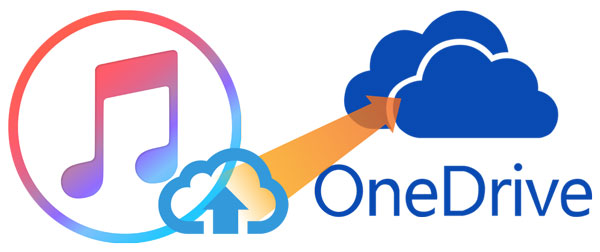
Cependant, lors du téléchargement de leurs chansons Apple Music téléchargées sur OneDrive, de nombreux utilisateurs ont échoué. La raison en est qu'Apple a chiffré toutes les pistes d'Apple Music, même celles téléchargées. OneDrive a déjà remarqué sur son site officiel que les fichiers cryptés, par exemple les fichiers M4P cryptés d'Apple Music, ne peuvent pas être téléchargés sur OneDrive.
Et cela rend les utilisateurs Apple Music et OneDrive confus, après avoir payé à la fois l'abonnement Apple Music et l'abonnement OneDrive, ils ne peuvent pas télécharger et stocker ce qu'ils veulent à la fin. Dans ce cas, TuneMobie Apple Music Converter peut aider tous les utilisateurs limités par OneDrive.
Obtenez de l'aide de TuneMobie Apple Music Converter
Bien que les fichiers cryptés ne puissent pas être téléchargés, nous pouvons convertir ces fichiers M4P en formats simples tels que MP3, M4A, WAV, etc. Ces fichiers audio simples sont tous disponibles pour téléchargement sur OneDrive tandis que les fichiers MP3 et WAV peuvent également être prévisualisés sans téléchargement. Ainsi, utiliser un convertisseur capable de convertir vos chansons Apple Music aux formats simples est la meilleure solution au problème auquel nous sommes confrontés. Mais pourquoi TuneMobie Apple Music Converter? Quels sont ses avantages et qu'est-ce qui le rend spécial? Consultez la liste ci-dessous et vous le découvrirez.
- Chaque chanson Apple Music peut être convertie avec succès en fichier MP3, M4A, WAV, AC3, etc.
- Toutes les balises ID3 de chaque chanson seront conservées dans les fichiers convertis, tout comme le fichier d'origine
- Conservez une qualité audio 100% sans perte de chaque chanson Apple Music pour un meilleur plaisir musical
- Conversion par lots de fichiers M4P à une vitesse de conversion incroyable 16 fois plus rapide
- Trier les fichiers de sortie par balises ID3 comme le titre, l'album, l'artiste, le genre, etc. et renommer les fichiers de sortie par barre oblique et souligné
- Entièrement compatible avec le dernier système d'exploitation Windows, macOS X et iTunes (application Music sur Catalina)
Guide simple de TuneMobie Apple Music Converter
Étape 1: Lancez TuneMobie Apple Music Converter
Lors du lancement de TuneMobie Apple Music Converter, l'application iTunes ou Music (sur macOS 10.15 Catalina ou version ultérieure) sera lancée automatiquement avec le convertisseur. Vos fichiers multimédias seront répertoriés dans le panneau de gauche après le chargement.

Étape 2: Choisissez des chansons Apple Music
Vous pouvez cliquer sur les listes de lecture pour trouver vos chansons Apple Music souhaitées. Cochez simplement la case des chansons si vous souhaitez les convertir et les télécharger sur OneDrive.
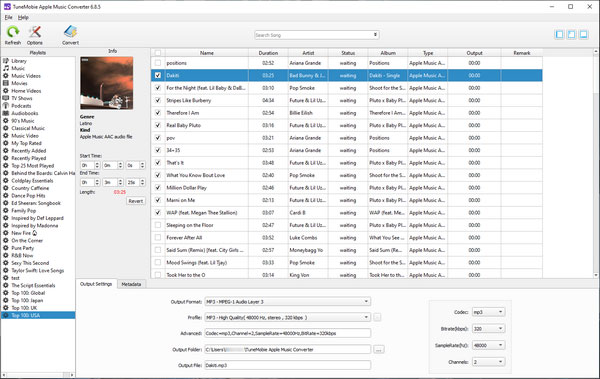
Étape 3: Choisissez le format et les paramètres de sortie
La plupart des fichiers audio courants peuvent être téléchargés et stockés dans OneDrive, cependant, étant donné que les fichiers MP3 et WAV peuvent être prévisualisés sans téléchargement, nous vous recommandons de les sélectionner comme format de sortie dans le panneau inférieur. En outre, Groove Music n'est plus disponible pour diffuser de la musique stockée dans OneDrive, il est donc important que les utilisateurs téléchargent des fichiers pouvant être prévisualisés.
Après cela, vous pouvez apporter des modifications aux paramètres de la fenêtre Options en cliquant sur le bouton "Options" bouton dans le coin supérieur gauche. Vous pouvez définir la vitesse de conversion, régler le volume, etc. dans cette fenêtre.
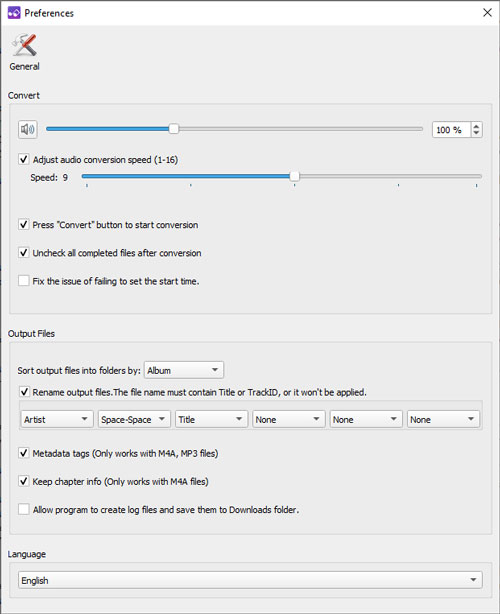
Étape 4: Commencez à convertir Apple Music en MP3 / WAV
Une fois que vous avez tout configuré, il est temps de lancer la conversion. Appuyez sur le bouton "Convertir" dans le coin supérieur gauche et la conversion commencera. Après quelques minutes d'attente, vous obtiendrez les fichiers de sortie avec succès.

Étape 5: Téléchargez des morceaux Apple Music convertis sur OneDrive
Vous êtes libre de télécharger dès maintenant toutes les pistes Apple Music converties via l'application OneDrive ou la version Web, ci-dessous, nous utilisons la version Web comme exemple.
Vous pouvez vous connecter avec votre compte Microsoft sur leSite Web OneDrive,puis accédez à l'emplacement où vous souhaitez stocker les fichiers de sortie. Après cela, cliquez sur "Télécharger" et sélectionnez les fichiers de sortie que vous souhaitez télécharger. Enfin, sélectionnez "Ouvrir" et attendez que le téléchargement soit terminé.
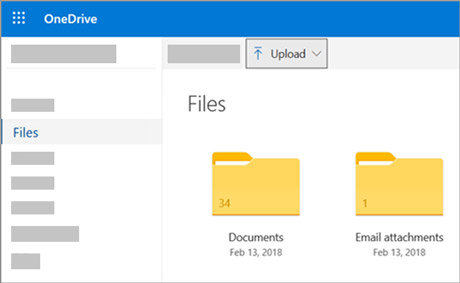
En convertissant les chansons Apple Music de M4P en formats simples, les utilisateurs peuvent désormais télécharger et stocker leurs chansons préférées sur OneDrive pour économiser de l'espace sur leurs ordinateurs. De plus, ils peuvent également partager ces chansons avec leurs amis et leur famille via OneDrive, ou les graver sur CD, en profiter avec Walkman, iPod Nano, iPod Shuffle et les utiliser à d'autres fins, tout comme ils le souhaitent. TuneMobie Apple Music Converter vous montrera ce qu'est la professionnalité et l'efficacité. Alors, n'hésitez pas à utiliser TuneMobie Apple Music Converter comme une aide dans votre expérience musicale.